Informații generale
Un widget este un element al desktopului care servește pentru a facilita accesul la diverse informații. Fiecare utilizator poate plasa widget-urile necesare pe desktopul său:
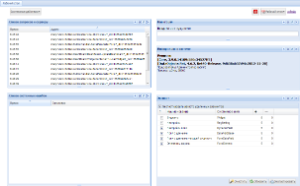
În director # 1080; # 1080; # 1078; # 1078; conține o listă a tuturor widgeturilor dezvoltate. Toate widgeturile pot fi adăugate pe desktop utilizând butonul din submeniul "Desktop":
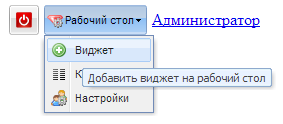
După apăsarea acestui buton apare o fereastră modal „Alege widget“, în care trebuie să completați un câmp parametru obligatoriu „Alegeți un widget“, selectați o valoare din directorul # 1080; # 1080; # 1078; # 1078; (Widget). Apoi dați clic pe "Executați":

Depozitare în sistem
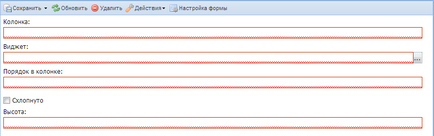
Pentru unele widgeturi, personalizarea se face în clase speciale de moștenitori:
- Widgetul "Filtru bidimensional" este creat în caseta de dialog "Setări widget", Filtrare după două dimensiuni "."
- Widgetul "Căutare personalizată" este creat în "setările Widget Search"
Tipuri de widget-uri în sistem
Mai jos sunt informațiile pentru fiecare widget al sistemului.
Widget pentru informații despre sistem
Conține informații despre sistem despre revizuirile modulului.
Widget "Lista cererilor către server"
Widget-ul vă permite să vedeți o listă de cereri către server de la diferite aplicații și timpul exact al acestor solicitări.
Widget de navigare
Acest widget organizează o căutare entitate după nume, nume de sistem, identificator.
Widget "Lista erorilor de sistem"
Widget-ul vă permite să vedeți o listă de erori de sistem și timpul exact al acestor erori. Acesta este conceput pentru a căuta erori în sistem.
Export Widget
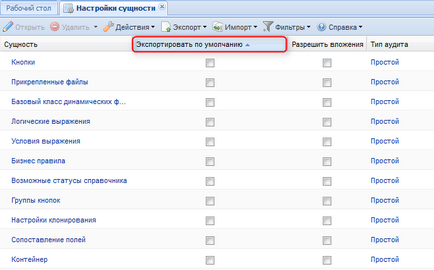
Steagul setat pentru export în mod implicit va însemna că această entitate intră automat în widget-ul de export după ce sistemul este încărcat cu setul de pavilion.
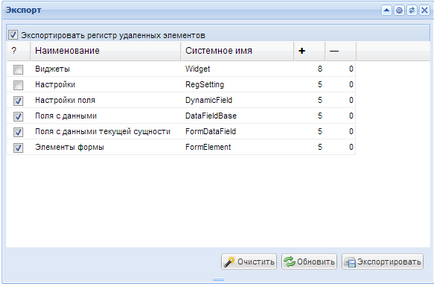
Când faceți clic pe o valoare în „+“ sau „-“ în linia corespunzătoare a esenței widget-ului se deschide grila de filtrare a entității în care utilizatorul poate vedea care înregistrările vor fi exportate din sistem.
- Modificările înregistrărilor entității din diferite module sunt luate în considerare în widgetul "Export". În acest caz, # 1074; # 1074; # 1074; # 1072; # 1072; # 1072; # 1072; este produs într-un fișier xml.
- Dacă entitățile sunt obligate # 1085, # 1072, # 1089, # 1083, # 1077, # 1076, # 1086, # 1074, # 1072, # 1085, # 1080, # 1077, # 1084;. atunci când schimbați înregistrarea în entitatea copilului în widgetul "Export", modificările se vor reflecta atât în entitatea mamă, cât și în copil. Atât entitatea mamă cât și copilul vor fi descărcate din sistem, deoarece widgetul ia în considerare moștenirea.
- Widget-ul ia în considerare setările GridSetting efectuate numai de șablonul de utilizator.
- Dacă doriți să eliminați elementele șterse de la livrare, trebuie să "exportați registrul de produse șterse" în mod necesar cu entitatea de la care au fost șterse elementele.
În partea de jos a widgetului sunt butoanele:
- Șterge - șterge toate daws-urile instalate în câmpul "?"
- Actualizare - actualizează datele din widget
- Exportă - exportă înregistrările entității marcate cu semne de verificare la fișierele xml de pe server.
Widget "Filtrați prin două dimensiuni"
Vă permite să prezentați pe desktop toate înregistrările entității selectate sub forma unei tabele de referință bidimensionale. Deoarece axa X și axa Y sunt necesare câmpurile de referință ale entității.
Fiecare celulă din tabel conține o referință la grila entității filtrate prin aceste două dimensiuni:
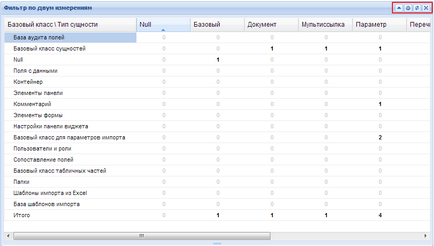
Butoanele pentru gestionarea widget-ului sunt amplasate în colțul din dreapta sus. Ele vă permit să o închideți, să o prăbușiți sau să mergeți la setarea sa. Butonul "Actualizare" din colțul din dreapta sus al widgetului actualizează datele widgetului atunci când se modifică setările sau datele acestuia.
Modificarea lățimii coloanei și sortarea în widget este salvată pentru fiecare utilizator individual (nu se modifică după actualizarea paginii browserului).
După ce ați creat setările widgetului și le-ați salvat, widgetul va apărea pe desktop. Coloanele din widget vor fi sortate automat în ordine crescătoare, iar intrările din widget vor fi sortate după prima coloană și în ordine ascendentă.
Opțiuni widget
Pentru a configura un filtru în două dimensiuni, trebuie să deschideți o înregistrare existentă sau să creați un filtru nou în directorul "Setări widget filtru în două dimensiuni", completând câmpurile:
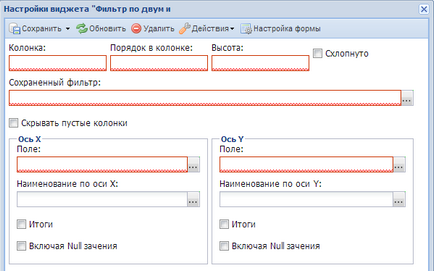
De exemplu, dacă selectați numele de sistem "Nume sistem", atunci axa X din exemplul widget (1 rând din tabel) va fi denumită nume de sistem (2 rânduri din tabel):
Căutare personalizată widget
Vă permite să căutați, în funcție de setările predefinite pentru entitate. De exemplu, sistemul introdus în șirul de căutare va căuta câmpurile "Name", "Description" și "System name".
Adăugați widgetul "Căutarea personalizată" cu ajutorul butonului "Widget" de pe desktop:

După ce faceți clic pe butonul "Executare", apare fereastra modală "Setări widget de căutare", în care sunt specificate setările widgetului:
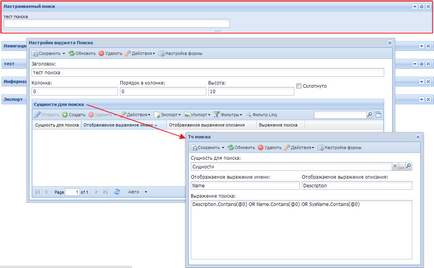
- Titlu - Titlu pentru căutare
- Coloană - numărul coloanei în matricea coordonatelor de pe panoul de bord (număr)
- Ordinea în coloană este ordinea panoului de instrumente din coloana (numărul)
- Înălțimea panoului înălțime pe panoul de bord
- Bătut - dacă panoul de pe desktop este spart
- Entități pentru a căuta - # 1090; # 1072; # 1073; # 1083; # 1080; # 1095; # 1085; # 1072; # 1103; # 1095; # 1072; # 1089; # 1090; # 1100 ;. în care entitățile și expresiile de căutare pentru ele sunt definite:
- Entitatea pentru căutare - specifică entitatea de la # 1088; # 1077; # 1075; # 1080; # 1090; # 1090; # 1088; # 1072; "# 1057; # 1091; # 1097; # 1085; # 1086; # 1089; # 1090; # 1080;
- Expresia nume afișat specifică modul în care este afișat numele entității (numele indică faptul că numele din widget va fi preluat din câmpul Nume din registrul entităților).
- Expresia descrierii afișate specifică modul în care este afișată descrierea entității (Descrierea indică faptul că descrierea din widget va fi luată din câmpul Descriere al registrului Entitate).
- Expresie de căutare - specifică o expresie pentru a căuta cu LINQ.
@ 0 - definește șirul introdus în căutare
Exemplu widget:
Salvați modificările efectuate în configurația widgetului.
Să vedem cum funcționează acest lucru. Când tastați "Admin" în bara de căutare, sistemul va da un link către formularul "Administrator" din directorul "Utilizatori", cu numele afișat ca valoare din câmpul "Nume" și ca descriere din câmpul "Descriere" ):

Widget "Depozit"
Folosit pentru gestionarea stocării datelor. După crearea afișării, informațiile despre aceasta sunt adăugate widget-ului:
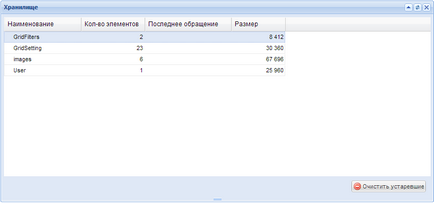
Widgetul "Pachete noi"
Folosit pentru a adăuga noi module la versiunea de lucru a proiectului.
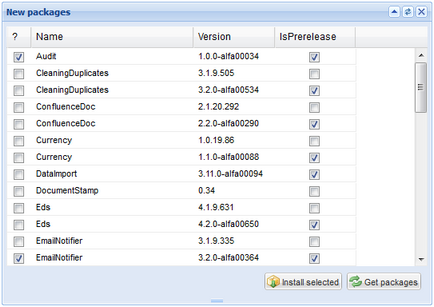
Prin butonul "Obțineți pachetele" primim lista de pachete pentru instalare. Pachetele de pre-lansare și non-reînnoire sunt disponibile pentru selecție. În același timp, nu puteți alege un pachet de pre-lansare și de reînnoire a unui modul. De asemenea, dacă instalați unul dintre pachetele (pre-lansare sau nerepusă), celălalt va fi ascuns de widget.
Se afișează numai pachetele compatibile.
După selectarea pachetelor dorite, utilizatorul dă clic pe butonul "Instalați selectat", care începe procesul de instalare a pachetelor noi:

Continuați procesul de instalare făcând clic pe butonul "Continuați". Apoi, sistemul va începe să verifice compatibilitatea pachetelor deja instalate și instalate:

Dacă pachetul instalat este incompatibil cu versiunea curentă a kernel-ului, utilizatorul va primi un raport de incompatibilitate:
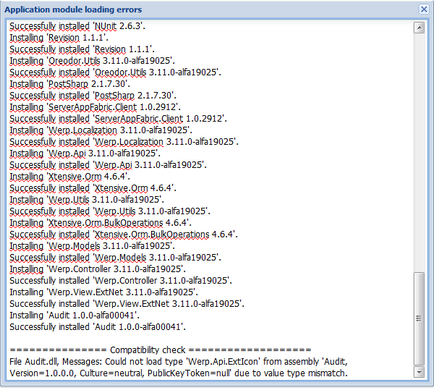
Figura arată că pachetul de audit nu este valid cu versiunea curentă a kernel-ului, deci trebuie să așteptați eliberarea acestui pachet astfel încât acesta să poată fi instalat.
Dacă modulele instalate sunt compatibile cu miezul sistemului, sistemul trebuie să fie repornit # 1078; # 1077; # 1078; # 1080; # 1084; # 1077; "Recreare" pentru a finaliza cu succes procesul de instalare a pachetelor. În widgetul "Informații sistem", puteți verifica aspectul pachetelor selectate pentru instalare.
Widgetul "Actualizați pachetele"
Folosit pentru a actualiza modulele existente pe versiunea de lucru a proiectului. De exemplu, în următoarea situație: dezvoltatorii lansează o nouă versiune a modulelor, administratorul aplicației verifică actualizările și află că unele dintre modulele sale pot fi actualizate. Descărcați actualizări din sistem utilizând widgetul "Actualizați pachetele" și îl actualizați. Aplicația este reluată și actualizată.
Trimiteți-le prietenilor: